修图匠“ps还原自然健康肤色[图]”Photoshop图文教程内容:
原稿分析:粗糙且失去自然健康的色彩。

上图:
效果图 下图:原稿
1打开图像,拷贝图层,得到图层1,执行滤镜/模糊/高斯模糊命令,添加黑色图层蒙板后,使用白色画笔涂抹需要磨皮的区域,如下图: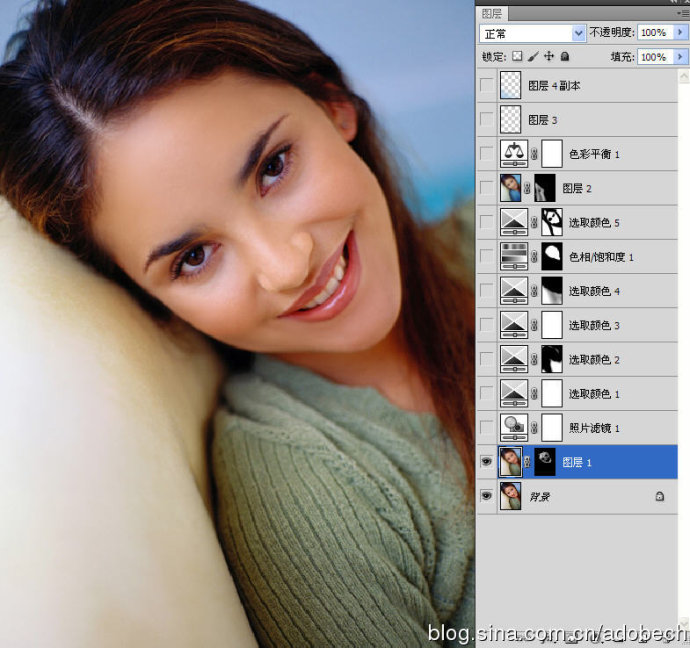
2执行照片滤镜,选择冷色滤镜,比如说绿色,再设置图层模式色相,不透明度49%,如下图: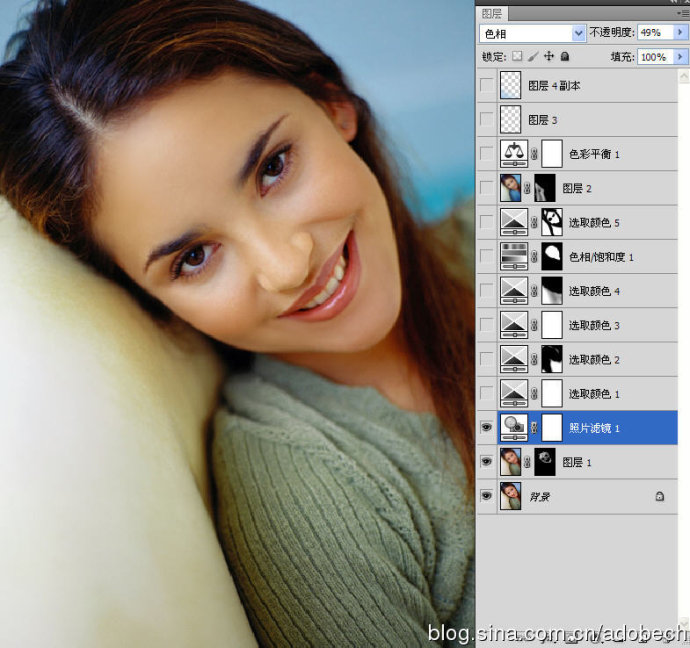
3使用可选颜色对画面中性色、黄色、红色、青色、蓝色处理,中性色主要控制画面中性色彩,肤色主要为黄色、红色,天空主要为青色、蓝色,如下图:
4将画面的饱和度调低,创建“色相/饱和度”调节层,调节如下图:
5、对肤色润肤处理,创建“可选颜色”调节层,调节处理如下图:
6创建“色彩平衡”调节层,目的控制影调,主要为头发和衣服的色彩,如图:
7创建图层3,使用图章工具去除瑕疵,主要为去眼袋、修唇形,如下图:
8在画面右下角添加反光光线,选择淡蓝色到透明渐变,图层模式滤色,如下图:
最终效果如图

原稿分析:粗糙且失去自然健康的色彩。

上图:
效果图 下图:原稿
1打开图像,拷贝图层,得到图层1,执行滤镜/模糊/高斯模糊命令,添加黑色图层蒙板后,使用白色画笔涂抹需要磨皮的区域,如下图: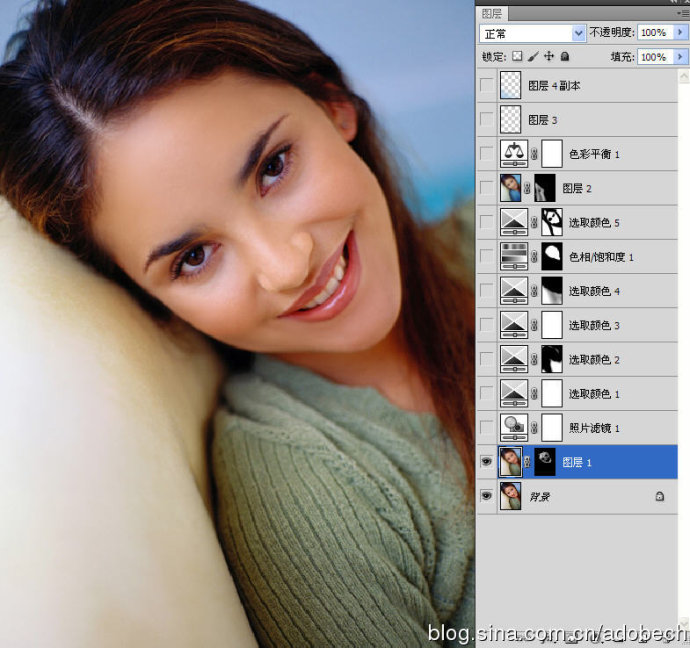
2执行照片滤镜,选择冷色滤镜,比如说绿色,再设置图层模式色相,不透明度49%,如下图: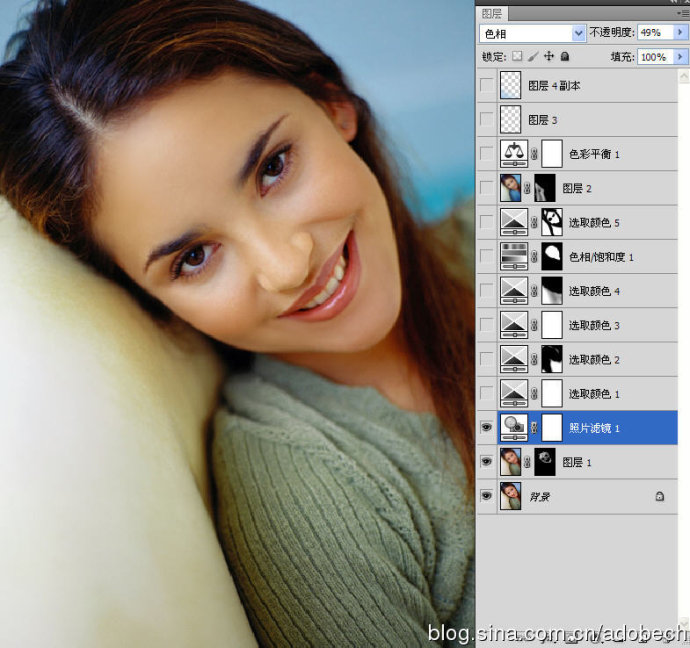
3使用可选颜色对画面中性色、黄色、红色、青色、蓝色处理,中性色主要控制画面中性色彩,肤色主要为黄色、红色,天空主要为青色、蓝色,如下图:
4将画面的饱和度调低,创建“色相/饱和度”调节层,调节如下图:
5、对肤色润肤处理,创建“可选颜色”调节层,调节处理如下图:
6创建“色彩平衡”调节层,目的控制影调,主要为头发和衣服的色彩,如图:
7创建图层3,使用图章工具去除瑕疵,主要为去眼袋、修唇形,如下图:
8在画面右下角添加反光光线,选择淡蓝色到透明渐变,图层模式滤色,如下图:
最终效果如图

